您现在的位置是:首页 > CAD画图 > CAD画图
构建多个CAD视口的操作方法
![]() 本文转载来源:zwcad.com zwsoft.cn 中望CAD官方教程.如果作者或相关权利人不同意转载,请跟我们联系,我们立即删除文章。暂无
本文转载来源:zwcad.com zwsoft.cn 中望CAD官方教程.如果作者或相关权利人不同意转载,请跟我们联系,我们立即删除文章。暂无
简介构建多个CAD视口的操作方法 在CAD绘图过程中,如果希望在模型空间中同时查看多个视图,则需要将图形区域分离为几个单独的查看区域(称为CAD视口)。那么如何在CAD中创建多个视口呢
构建多个CAD视口的操作方法
在CAD绘图过程中,如果希望在模型空间中同时查看多个视图,则需要将图形区域分离为几个单独的查看区域(称为CAD视口)。那么如何在CAD中创建多个视口呢?下面我们就一起了解一下CAD多个视口创建的一些方法和技巧吧!
CAD 视口命令可以将一个图形窗口划分为多个分割窗口,并控制所分割窗口的数量及其排列方式。视口工具栏还允许您保存和撤消已命名的窗口设置,并显示当前和已保存的窗口设置列表。
构建多个CAD视口的方法:
方法一:菜单栏
启动CAD后,点击菜单栏中的【视图】选项,在弹出的下拉菜单中点击【视口】,可根据实际需要在子菜单中选择创建相应数量的视口。如下图所示:
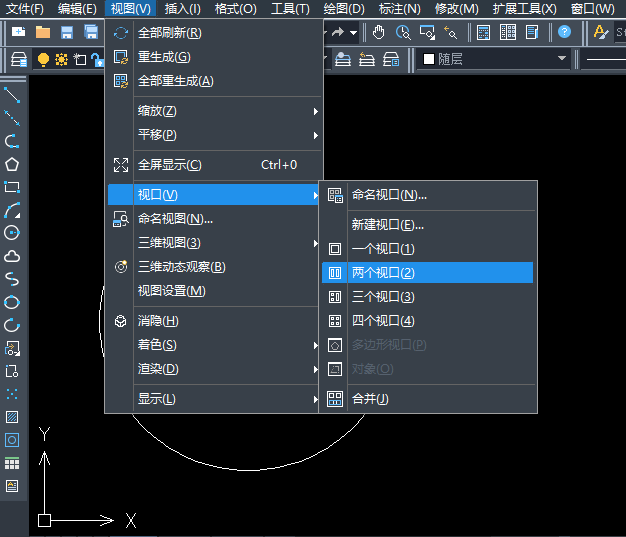
根据界面提示选择视口方向,完成CAD视口创建。
方式二:命令行方式
在CAD中打开图纸文件后,调用CAD 视口命令:VPORTS,可以弹出【视口】对话框。如
根据实际需要,在【标准视口】列表中选择视口样式,可在右侧【预览】框中查看显示效果。
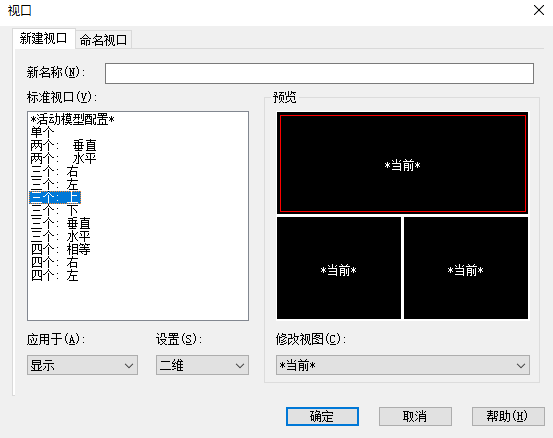
设置其他参数后,单击【确定】,完成CAD视口的建立。如下图所示:
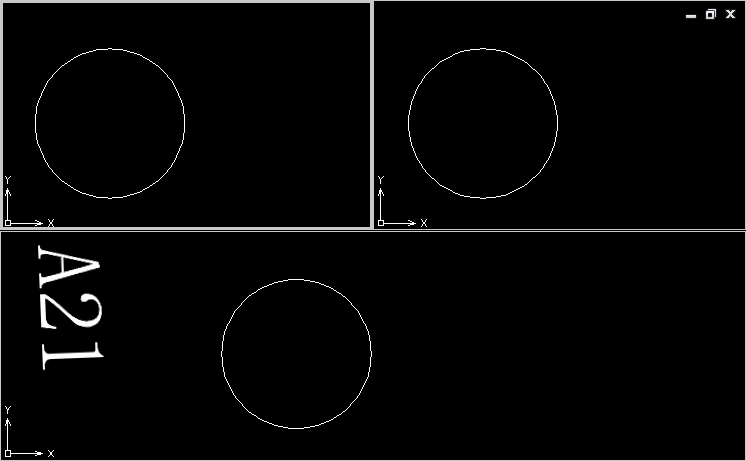
点击排行
 CAD多种快速移动图形的方法
CAD多种快速移动图形的方法










